釘釘群組直播功能是企業線上交流宣傳的強大工具,但使用時難免會遇到問題。 php小編蘋果將為大家帶來釘釘群直播功能使用圖文教程,詳細解答如何設定直播、添加嘉賓、分享直播連結等操作步驟。閱讀教學課程,輕鬆掌握釘釘群直播技巧,享受高效溝通與傳播!
ps:電腦端群直播功能和手機端是一樣的,為了方便演示,小編使用的都是電腦端截圖,手機端操作方式應該差不多。明白電腦端操作就差不多理解怎麼用了。
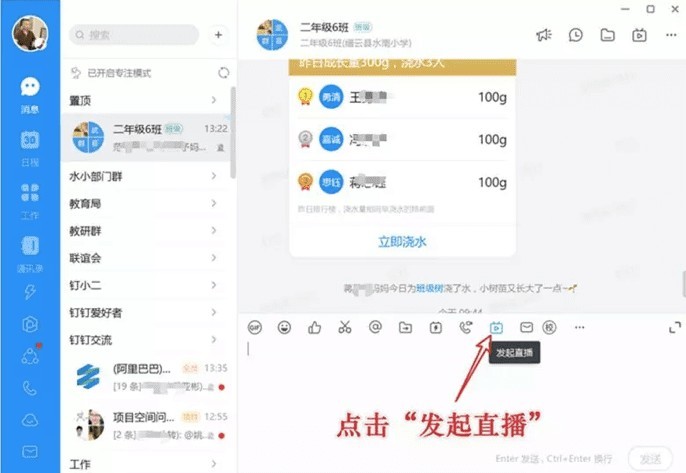
1、進入釘子班級群,點選【發起直播】。如有多個任教班級可先選擇其中的一個,其他班級運用【多群聯播】一起加入直播上課。
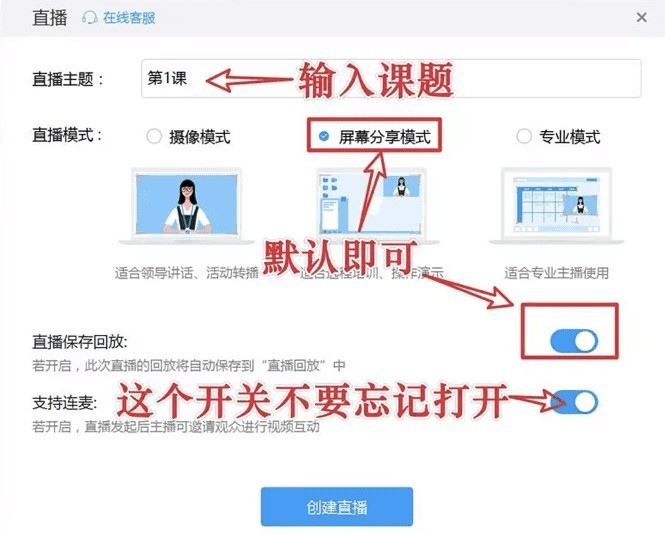
2、設定好上課的課題,直播的模式與保存回放預設即可,最重要的是不要忘記打開連麥功能的開關(顯示藍色即為開啟) 。
3、打開上課的課件(也可以正式開始直播後再打開)。

4、露臉設置,開啟後可實現畫中畫功能,讓學生在看課件時能看到老師。
5、聲音設定。一般預設即可,不用去設置,如果直播時沒有聲音可以點選進行設定檢查。
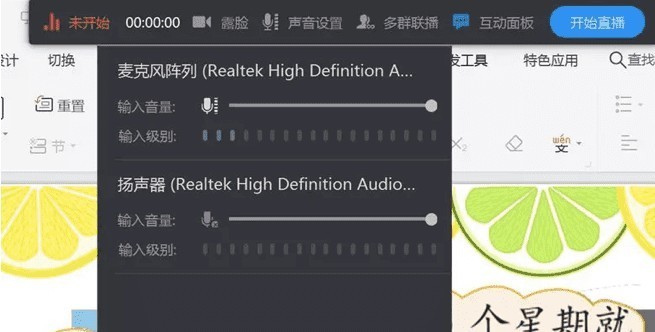
6、多群聯播設定
如果有多個班級任教需要同時上課,可以點擊多群聯播,添加其他的班級群,這樣就能同時讓多個班級的學生一起學習。註:這個需要直播的老師已經加入了其他班級群組裡,如果未加入需讓該班級的班主任加入其釘釘班級群的老師身份中。
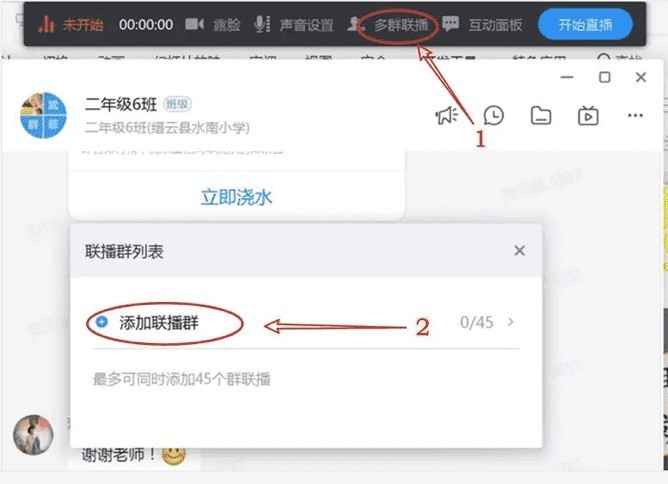
7、互動面板
點擊開啟後能看到即時線上人數,及學生透過在班級群組裡發的互動訊息。不過,因為打開後這個面板會佔用螢幕,影響學生看課件,我的經驗是不打開電腦端的互動面板,而是用手機釘釘也登入進入直播(注意手機要靜音)。這樣,我們老師用電腦直播上課,在與學生互動時,如選1還是選2,學生在手機回复,老師就在自己手機釘釘班級群組裡看這些互動訊息。

8、開始直播
一切準備就緒,我們就點擊【開始直播】,倒數3秒後直播就正式開始,學生將會看到老師電腦螢幕畫面聽到老師講課聲音。
以上是釘釘群直播功能使用圖文教學的詳細內容。更多資訊請關注PHP中文網其他相關文章!




